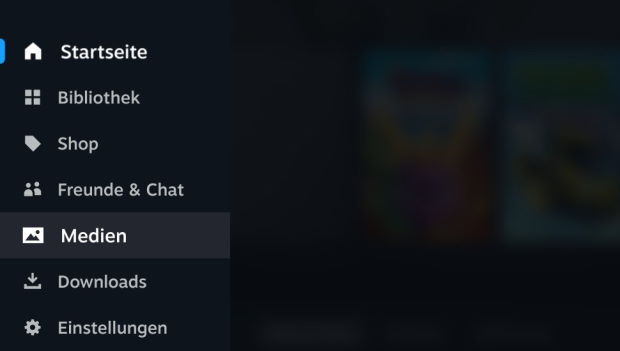Mit welcher Taste kann man auf dem Steam Deck einen Screenshot erstellen? Wie kann man die Steam Deck Screenshots hochladen und teilen oder auch auf einen PC übertragen? Ähnlich wie im Steam-Client auf dem PC kann man auch auf dem neuen Handheld aus dem Hause Valve im Handumdrehen einen Screenshot erstellen und diese dann beispielsweise in die Steam-Cloud hochladen und dann direkt auf dem eigenen Profil posten bzw. öffentlich machen. In diesem Artikel haben wir eine kurze Anleitung erstellt, wie das Ganze auf dem Steam Deck funktioniert.
Screenshots auf dem Steam Deck erstellen
Um einen Screenshot auf dem Steam Deck zu machen muss man einfach nur die Tastenkombination bestehend aus der Steam-Taste und der R1-Taste gleichzeitig drücken. Wenn man die Tastenkombination gedrückt hat, dann sollte kurze Zeit später auch unten rechts am Bildschirmrand ein kleines Fenster mit dem Hinweis „Screenshot erstellt“ angezeigt werden.
Alternativ zu der in Steam OS integrierten Screenshot-Funktion gibt es in einigen Spielen auch eigene „Screenshot erstellen“-Funktionen die man ebenfalls über eine in den Spieloptionen festgelegte Tastenkombination ausführen kann.
Speicherort der Screenshots auf dem Steam Deck
Die Screenshots werden unter dem benutzerspezifischen „userdata“-Ordner abgelegt, den man unter dem Pfad „/home/deck/.local/share/Steam/userdata“ finden kann. In dem Ordner befindet sich noch ein weiterer Unterordner mit der User ID und darin sind wiederum die von dem Benutzer erstellten Screenshots abgelegt.
Screenshots teilen und hochladen
Wer die Screenshots nicht immer manuell aus dem oben genannten Screenshot-Ordner kopieren möchte, der kann diese auch über eine andere Methode hochladen und so beispielsweise mit Freunden teilen oder auf ein anderes Gerät übertragen.
- Steam-Taste drücken und den Unterpunkt „Medien“ aufrufen.
- Hier bekommt man jetzt alle auf dem Steam Deck erstellten Screenshot angezeigt, die man sich anschauen aber auch hochladen kann. Die Screenshots werden privat hochgeladen und sind nur für einen selber und NICHT für die Freunde sichtbar.
- Anschließend kann man den Steam-Client auf dem PC starten, die eigenen Screenshots öffnen und hier sollten dann auch die hochgeladenen Steam Deck-Screenshots zu finden sein.